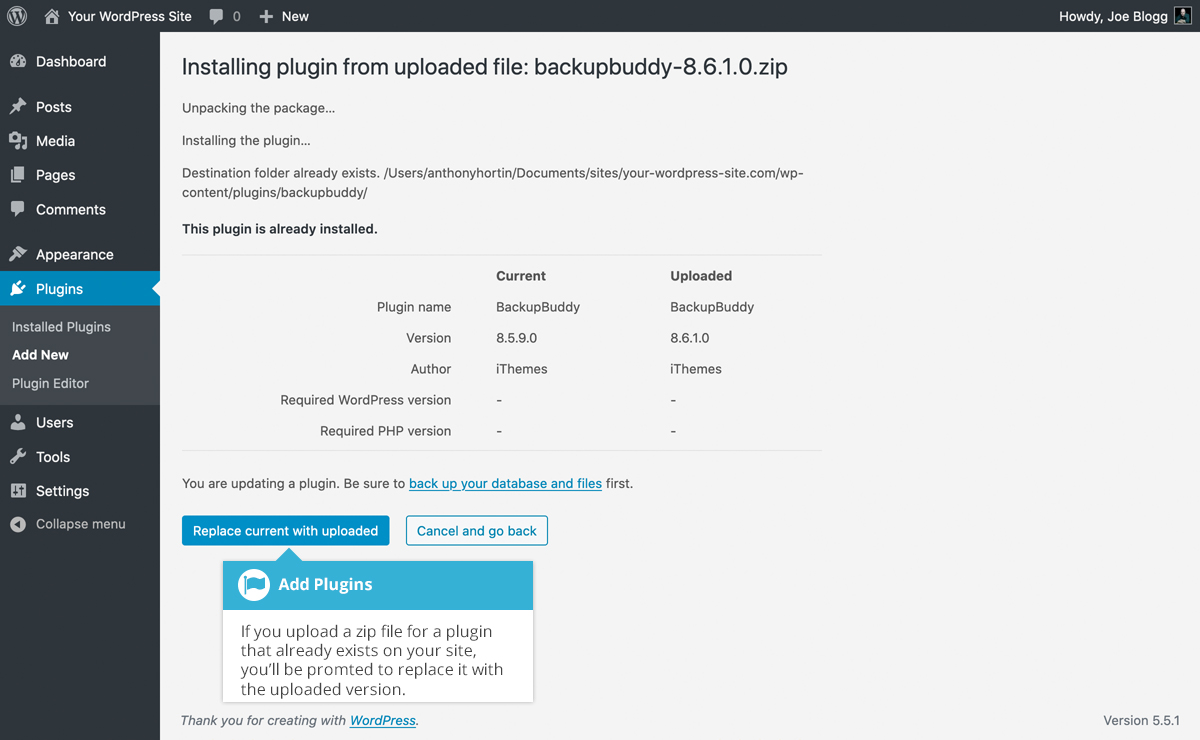Short url: https://ewp.guide/go/adding-new-plugin
Para adicionar um novo plugin, clique no link Adicionar Novo no menu de navegação do lado esquerdo ou no botão Adicionar Novo no topo da página.
A página Adicionar Plugins exibirá uma lista dos plugins em destaque no Directório de Plugins do WordPress.org. Pode usar os links no topo da página para filtrar os resultados para ver os plugins em destaque, plugins populares, plugins recomendados ou uma lista dos plugins que marcou como ‘Favorito’ no Directório de Plugins do WordPress.org. Se clicar no link Favoritos, terá de introduzir o seu nome de utilizador WordPress.org e depois clicar no botão Obter Favoritos para que possa recuperar a sua lista.
P>Pode também clicar no campo de entrada Procurar Plugins… e introduzir texto para procurar um plugin específico.
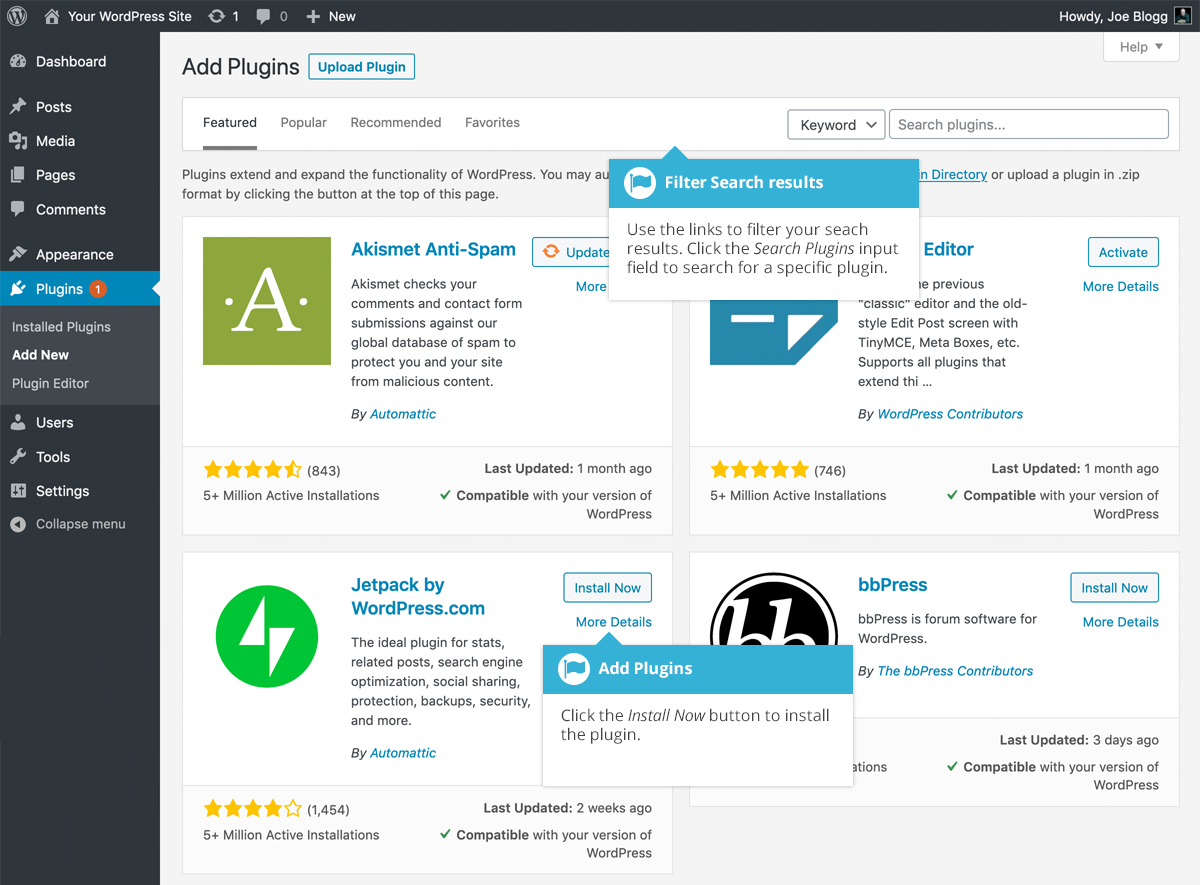
Para ver mais informações sobre um determinado plugin, clique na imagem em miniatura, no nome do plugin ou no link Mais Detalhes. Uma janela pop-up mostrará mais informação sobre o plugin, como a Versão do plugin, Autor e a data em que foi actualizado pela última vez. Também pode ler a descrição completa do plugin, notas de instalação, ver screenshots e ler quaisquer comentários que tenham sido deixados.
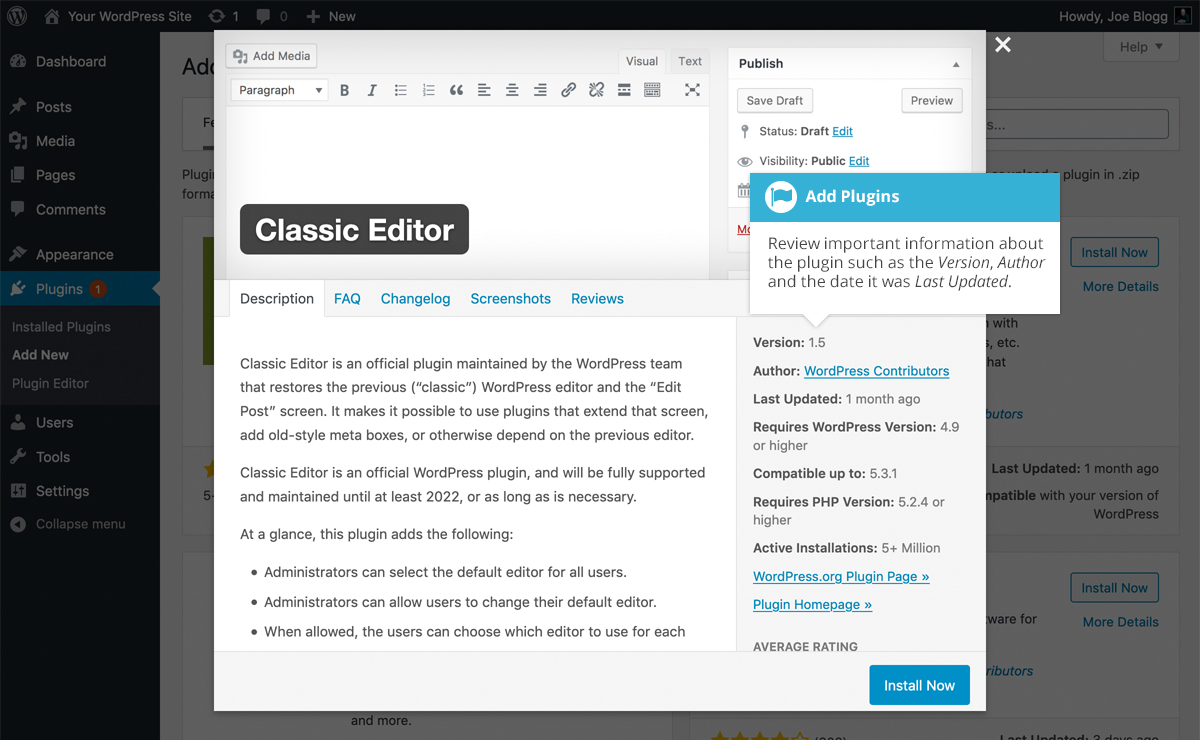
Após clicar no botão Instalar Agora, o plugin será automaticamente descarregado para o seu site e instalado. É-lhe então dada a opção de activar o plugin ou regressar à página do instalador de plugins.
Na página Adicionar Plugins, também tem a opção de carregar manualmente um plugin para o seu site. Para carregar um plugin, clique no botão Upload Plugin no topo da página.
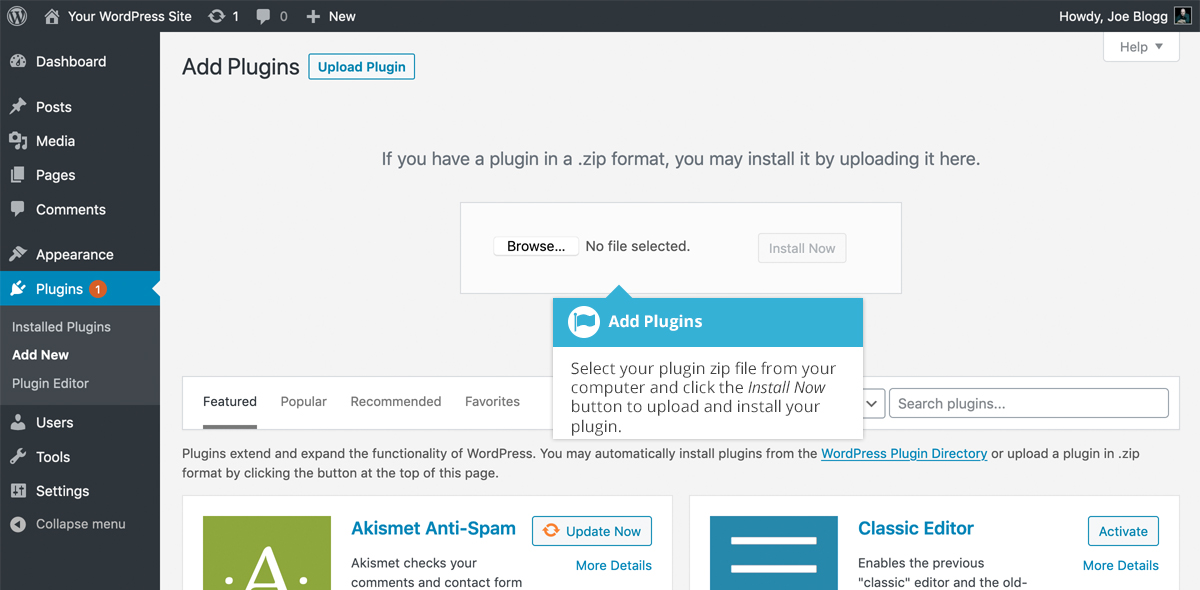
Selecione o seu ficheiro de plugin do seu computador, clicando no botão Browse… O seu ficheiro plugin deve ser carregado em formato .zip.
Após clicar no botão Install Now, o seu plugin será automaticamente carregado no seu site e instalado. É-lhe então dada a opção de activar o plugin ou regressar à página plugins.
Se carregar um ficheiro zip do plugin, e esse plugin já existir no seu site, ser-lhe-á perguntado se deseja substituir a versão actualmente no seu site. Esta funcionalidade é útil se tiver adquirido um plugin de um programador externo e desejar actualizá-lo manualmente.
Quando o WordPress detectar que o plugin já existe no seu site, ser-lhe-á mostrada a versão do plugin actualmente instalado, juntamente com a versão do plugin que está actualmente a tentar carregar. Se desejar continuar a actualizar o plugin existente, basta clicar no botão Substituir corrente por carregada. Em alternativa, clique no botão Cancelar e voltar atrás para cancelar a actualização e voltar ao ecrã anterior.